
Một trong những tính năng thú vị nhất của Windows 11 là khả năng Cài đặt ứng dụng Android . Cuối cùng bạn có thể sử dụng một số ứng dụng di động yêu thích trên máy tính để bàn của mình. Microsoft đã thực hiện điều này như thế nào? Hãy xem xét.
Những gì bạn cần
Hỗ trợ ứng dụng Android đã không đến một phần của bản phát hành ban đầu của Windows 11. Kể từ tháng 10 năm 2021, bạn chỉ có thể Cài đặt ứng dụng Android Nếu bạn đang sử dụng kênh xem trước Beta Insider của Windows 11.
Trong tương lai, hỗ trợ ứng dụng Android sẽ đến tất cả các thiết bị Windows 11 với hỗ trợ ảo hóa phần cứng cần thiết. Máy tính xách tay Windows 11 và máy tính để bàn sẽ chạy ứng dụng Android ra khỏi hộp, giống như Chromebook do-và giống như M1 Mac có thể chạy các ứng dụng iPhone và iPad.
Công nghệ cầu Intel

Các ứng dụng rất giống những mảnh ghép, chúng chỉ phù hợp với một số điểm nhất định. Ứng dụng Mac không thể chạy trên các ứng dụng Windows và Android không thể chạy trên iPhone. Để có được ứng dụng Android hoạt động bên trong Windows 11, Microsoft đã phải thực hiện một số việc thông minh.
Sốt bí mật đằng sau các ứng dụng Android trong Windows 11 là Công nghệ Intel Bridge (IBT). Thuật ngữ kỹ thuật cho iBT là một "trình biên dịch sau thời gian chạy".
Một trình biên dịch là những gì nói với máy tính của bạn phải làm gì với mã bên trong một ứng dụng. Không có trình biên dịch, ứng dụng về cơ bản là một tài liệu được viết bằng tiếng nước ngoài cho PC của bạn. Trình biên dịch Dịch tài liệu đó và đưa nó vào một gói mà máy tính có thể hiểu.
Một trình biên dịch sau biên dịch lại Mã này. Trong trường hợp này, một ứng dụng được biên dịch lần đầu tiên chạy trên Android, sau đó Công nghệ Bridge Intel đã đăng ký lại với mọi thứ, nó cần chạy trong Windows 11. Nó thực sự là cầu nối Android gốc cho các chức năng Windows gốc.
Điều quan trọng ở đây là các nhà phát triển ứng dụng Android không phải lo lắng về việc làm bất cứ điều gì đặc biệt để làm cho ứng dụng của họ chạy trên Windows. Bất kỳ ứng dụng Android nào cũng có thể chạy trong Windows 11. Điều đó không có nghĩa là tất cả họ sẽ chạy hoàn hảo , nhưng họ nên chạy.
Không chỉ là một trình giả lập
Đây thực sự không phải là lần đầu tiên bạn có thể chạy các ứng dụng Android trong Windows. Trình giả lập như BlueStacks. đã làm cho nó có thể trong một thời gian, nhưng có một số sự đánh đổi lớn. Công nghệ Cầu Intel không phải là một trình giả lập.
Trình giả lập tạo môi trường ảo cho các ứng dụng để chạy bên trong. Về cơ bản, một thiết bị Android ảo chạy trên PC Windows của bạn. Điều đó đòi hỏi rất nhiều tài nguyên, có thể gây căng thẳng trên máy tính của bạn và làm cho mọi thứ chạy chậm.
IBT cho phép Ứng dụng và trò chơi Android Để chạy nguyên bản trên Windows 11, giống như các ứng dụng Windows thông thường. Tính năng Android gốc Dịch sang các đối tác Windows gốc của họ. Điều đó có nghĩa là bạn sẽ không nhấn mạnh máy tính của mình chỉ để xem tiktok bên cạnh Microsoft Office.
CÓ LIÊN QUAN: Cách chơi trò chơi Android trên Windows 11
Các ứng dụng đến từ đâu?
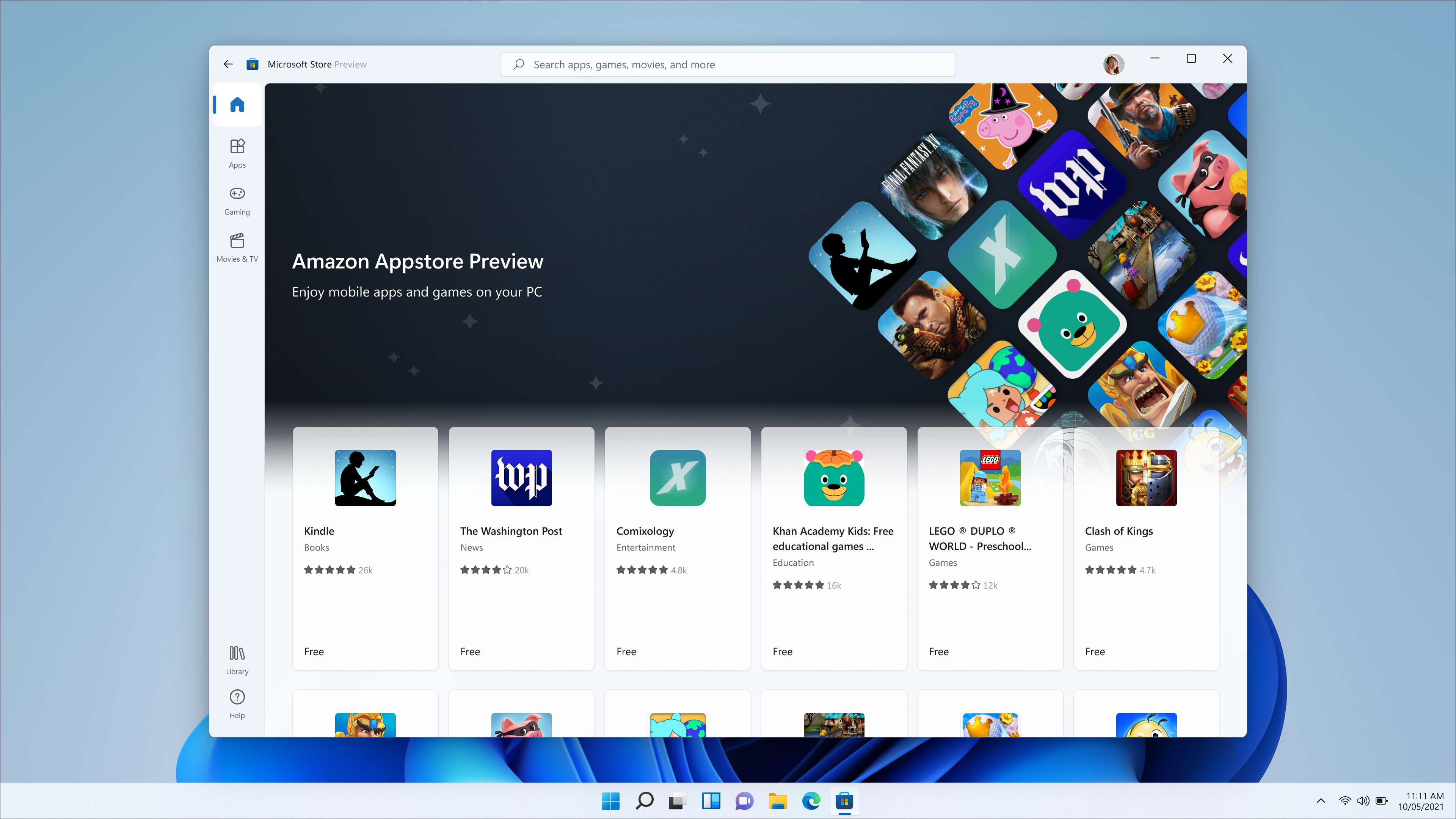
Chúng tôi biết thêm một chút về cách các ứng dụng Android hoạt động trong Windows 11, nhưng bạn lấy chúng từ đâu? Microsoft đã hợp tác với Amazon để cung cấp ứng dụng Android thông qua Amazon Appstore. Nó giống nhau AppStore đi kèm với máy tính bảng lửa .
Cài đặt ứng dụng Android trên Windows 11 Từ Amazon Appstore là một quá trình rất đơn giản. Bạn chỉ cần cài đặt Amazon AppStore từ Microsoft Store, sau đó tải xuống các ứng dụng Android như bình thường.
Nếu Amazon Appstore không đủ cho bạn, thì đó là có thể để tải các apks quá. Tuy nhiên, nó gần như không dễ thực hiện trên Windows 11 vì nó nằm trên thiết bị Android. Nhưng đó là một tùy chọn nếu có một ứng dụng bạn thực sự cần.
CÓ LIÊN QUAN: Cách cài đặt ứng dụng Android trên Windows 11
Takeaway lớn từ các ứng dụng Android trên Windows 11 họ có chạy tự nhiên nhờ vào Công nghệ Bridge Intel. Những ngày dựa vào phản chiếu và trình giả lập màn hình để chạy các ứng dụng Android trên PC của bạn đã kết thúc. Cùng với Ứng dụng điện thoại của Microsoft , Windows và Android chưa bao giờ làm việc tốt hơn với nhau.
CÓ LIÊN QUAN: Cách liên kết điện thoại Android với PC Windows 10 với ứng dụng "Điện thoại" của Microsoft







